Google Advanced Image Search – Ihr Go-to-Guide
Veröffentlicht: 2022-07-05Es ist super einfach, bei Google nach Bildern zu suchen. Durch eine einfache Google-Bildsuche finden die meisten von uns schnell eine Momentaufnahme des gesuchten Artikels. Google zeigt Ihnen zu Beginn des Ergebnisteils endlose Reihen von Fotos und Anzeigen, bevor die Nutzer zu organischen Ergebnissen geführt werden. Wir alle sind es gewohnt, Google Bilder als Standardbildsuchoption zu verwenden, wenn wir online nach einem Bild suchen. Dann gibt es noch die erweiterte Bildersuche von Google. Es gibt Zeiten, in denen Sie mit einer einfachen Suche nicht genau das Bild oder die Art von Bild finden können, nach der Sie suchen. In solchen Situationen kann Ihnen die erweiterte Bildersuche von Google helfen.
Wenn Sie Ihre Bilder in der Google-Bildersuche platzieren möchten, ist es entscheidend, dass Sie Bilder-SEO betreiben . Es optimiert die Bilder Ihrer Website, um auf der Ergebnisseite einen höheren Rang einzunehmen. Sie können sich auch für einen SEO-Service für kleine Unternehmen entscheiden, um diese Aufgabe für Ihr Unternehmen zu erfüllen.
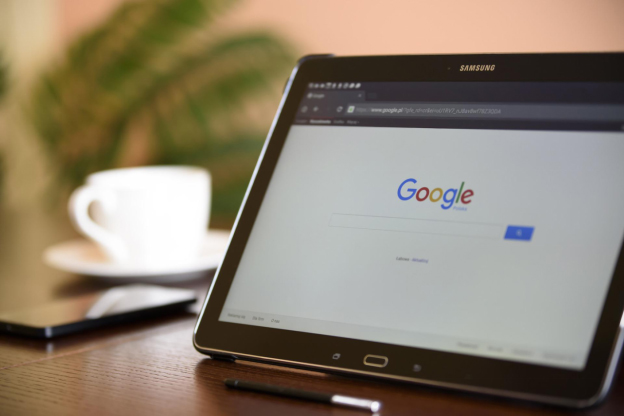
Aber was genau ist die erweiterte Bildersuche von Google?
Hier ist eine kurze, aber wunderbare Anleitung zu einem der beliebtesten Programme – der erweiterten Bildersuche von Google. Aber bevor wir mehr über dieses Tool erfahren, lassen Sie uns einige Grundlagen der Bildersuche verstehen und erfahren, wie Sie Filter verwenden können, um die Ergebnisse der Google-Bildersuche zu verbessern.
Wie verwende ich Filter in der erweiterten Google-Bildsuche?
Die folgenden Methoden helfen Ihnen bei der richtigen Bildsuche bei Google. Suchen Sie zunächst in Google Bilder nach „rosa Kleidern“ .
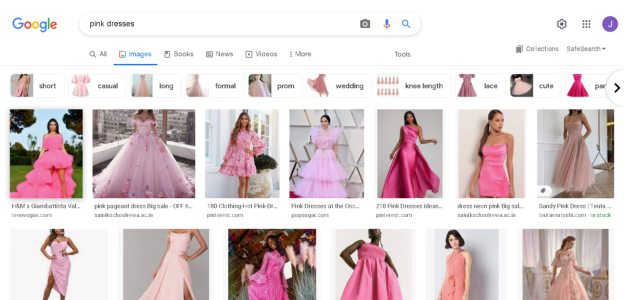
Klicken Sie auf die Schaltfläche „Werkzeuge“. Sie finden es unterhalb der Suchleiste
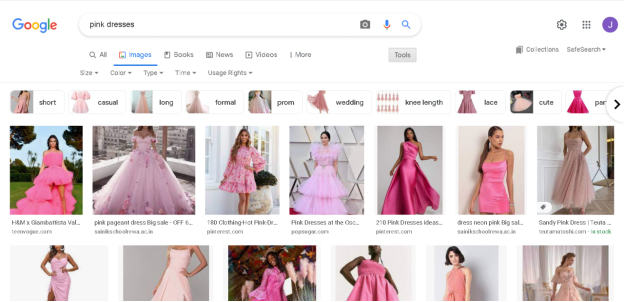
Wenn Sie auf die Schaltfläche klicken, wird ein Dropdown-Menü mit den folgenden Optionen angezeigt:
Größe
Über diese Option können Sie die gewünschte Bildgröße (Standard, Groß, Mittel und Symbol) auswählen. Sobald Sie dies ausgewählt haben, zeigt Google nur Bilder an, die mit diesen Abmessungen verfügbar sind. Die durchschnittliche Größe eines großen Bildes beträgt 1280 x 720, mittlere Bilder 600 x 400 und Symbole 256 x 256.
Farbe
Sie können diese Option verwenden, um Bilder nach Farbe zu filtern. Sobald Sie dies ausgewählt haben, zeigt Google Ihnen nur Bilder mit dem angegebenen Farbthema an.
Hier sind die Farboptionen, aus denen Sie auswählen können:
- Schwarz und weiß
- Transparent
- Beliebige Farbe (Standard)
Sie können auch Ihre Lieblingsfarbe aus der Farbpalette auswählen, die in diesem Dropdown-Menü verfügbar ist.
Typ
Mit dieser Option können Sie ein Bildformat auswählen, nach dem gesucht werden soll. Sie können neben der Standardauswahl aus drei verschiedenen Bildtypen auswählen. Hier sind die drei verfügbaren Formate:
- Clip Art
- Strichzeichnung
- GIFs
Zeit
Dieser Filter ist äußerst nützlich für Fachleute wie Journalisten, die speziell nach Bildern suchen, die in einem bestimmten Zeitrahmen veröffentlicht wurden. Es ermöglicht Ihnen, relevante Bilder zu finden, die in den letzten 24 Stunden, der letzten Woche, dem letzten Monat oder dem letzten Jahr gepostet wurden.
Nutzungsrechte
Es ist wichtig, die Nutzungsrechte eines Bildes zu prüfen, bevor Sie es für den persönlichen Gebrauch verwenden. Diese Option ist perfekt, um dies zu erreichen. Es ermöglicht uns, Bilder zu finden, die wir ohne Urheberrechtsverletzung legal verwenden können. Sie können solche Bilder normalerweise für persönliche oder kommerzielle Zwecke verwenden. Hier sind die zwei Arten von Lizenzen, die das Menü anbietet:
- Creative-Commons-Lizenzen
- Kommerzielle und andere Lizenzen
Nachdem wir nun die Grundlagen besprochen haben, wollen wir zu den erweiterten Bildsuchoptionen von Google übergehen.
Wie verwende ich die erweiterte Google-Bildsuche?
Mit der erweiterten Bildersuche von Google können Sie bestimmte Bilder finden, ohne viel Zeit mit dem Scrollen durch die Ergebnisse zu verschwenden. So können Sie es tun:
Schritt 1: Öffnen Sie Google Bilder
Geben Sie zunächst www.google.com in das Adressfeld des Browsers ein und klicken Sie auf die Schaltfläche daneben. Sobald die Startseite geladen ist, wählen Sie „Bilder“. Sie können Ihre Suchanfrage auch direkt eingeben und Bilder auf der Ergebnisseite auswählen.

Schritt 2: Wechseln Sie zur erweiterten Google-Bildsuche
Sobald Sie sich auf der Registerkarte Google Bilder befinden, wählen Sie das Symbol "Einstellungen" in der oberen rechten Ecke des Bildschirms. Ein Dropdown-Menü wird angezeigt. Wählen Sie „Erweiterte Suche“ aus dem Menü und eine neue Registerkarte mit erweiterten Suchoptionen wird geöffnet.
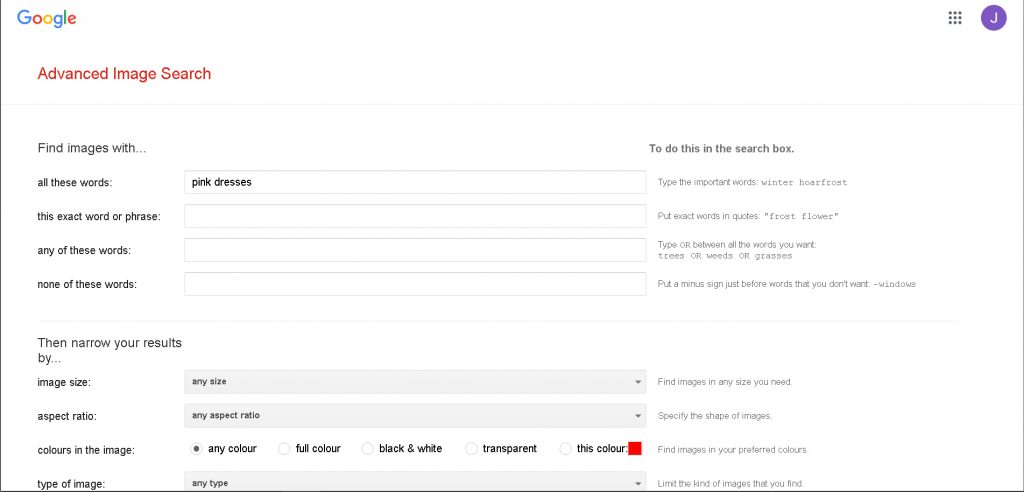
Schritt 3: Geben Sie die entsprechenden Schlüsselwörter ein
Geben Sie je nachdem, wonach Sie suchen möchten, Tags, Namen, Beschreibungen und andere Optionen ein.
„Alle diese Wörter“ sucht nach Bildern, die alle von Ihnen eingegebenen Begriffe enthalten, wenn auch nicht unbedingt in dieser Reihenfolge.
„Dieses genaue Wort oder dieser Satz“ enthält Fotos, die mit allen von Ihnen eingegebenen Begriffen beschriftet sind, und zwar in der genauen Reihenfolge, in der Sie sie eingegeben haben. Wenn Sie nach einem Angebot oder einer bestimmten Information suchen, ist dies sehr hilfreich.
„Beliebiges dieser Wörter“ sucht nach Bildern, die mit dem eingegebenen Wort oder Satz verknüpft sind. Daher beziehen sich einige der von Ihnen verwendeten Ausdrücke möglicherweise auf die Bilder, die als Befunde präsentiert werden, aber nicht alle.
„Keines dieser Wörter“ kann verhindern, dass Bilder, die mit den Begriffen gekennzeichnet sind, die Sie nicht wünschen, in Ihren Suchergebnissen erscheinen.
Schritt 4: Perfektionieren Sie Ihre erweiterte Bildersuche
Die Techniken zur Verfeinerung Ihrer erweiterten Bildsuche durch einige Parameter sind unten aufgeführt. Mit diesen Filtern können Sie die Suchergebnisse eingrenzen und viel Zeit sparen:
- Bildgröße
Sie können damit nach Fotos einer bestimmten Größe oder einer Reihe von Größen oder Belichtungen suchen. - Seitenverhältnis
Das Seitenverhältnis hilft bei der Suche nach Bildern mit einer bestimmten Form, z. B. breiten, rechteckigen oder Luftbildern. - Farben im Bild
Mit diesem Tool können Sie nach farbigen oder einfarbigen Bildern suchen. Durch Drücken des farbigen Symbols neben der Taste können Sie nach Bildern mit einer bestimmten Farbe darin oder mit transparentem Hintergrund suchen. - Art des Bildes
Durch die Angabe des „Bildtyps“ können Sie eine größere Auswahl an zu suchenden Bildern angeben, z. B. ein Porträt- oder Landschaftsfoto, eine Clipart, ein Gemälde oder eine Illustration. - Region
Diese Option beschränkt die Suche auf Bilder, die mit einem bestimmten Land oder Gebiet der Welt geteilt oder getaggt wurden. - Website oder Domäne
Sie können die Art von Websites auswählen, auf denen Sie nach Fotos suchen möchten, indem Sie die Option „Website oder Domain“ verwenden. - Sichere Suche
Sie können wählen, ob Sie Bilder mit gewalttätigen oder anzüglichen Inhalten ausschließen oder in Ihre Ergebnisse aufnehmen möchten, wenn sie in irgendeiner Weise für Ihre Suche von entscheidender Bedeutung sind. - Dateityp
Mit dieser Option können Sie nach Fotos suchen, die sich in einem bestimmten Dateityp befinden. - Nutzungsrechte
Mit dieser Option können Sie Ihre Suche auf Bilder beschränken, die außerhalb der persönlichen Datenschutzeinstellungen eines Benutzers angezeigt werden können. Beispielsweise können bestimmte Fotos vervielfältigt, öffentlich geteilt, modifiziert oder gewinnbringend verwendet werden! Überprüfen Sie die Urheberrechtslizenz, um die genauen Anforderungen und Kriterien zu erfahren, aber denken Sie daran, dass Sie auch den Namen des Autors in jedem Format angeben müssen.
Auch Lesen

- So legen Sie eine Stecknadel in Google Maps ab – Desktop & Mobile
- So entfernen Sie Google-Bewertungen: 6 Schritte zum Entfernen schlechter Bewertungen
- Preise für SEO-Audits: Wie viel kostet ein SEO-Audit im Jahr 2022?
Andere Möglichkeiten zur Verwendung der erweiterten Google-Bildsuche
Google umgekehrte Bildsuche
Mit einer umgekehrten Bildsuche können Sie herausfinden, wo ein Bild zuerst veröffentlicht wurde, andere Websites, die dasselbe Bild gezeigt haben, mehrere Größen desselben Bildes und identische Bilder.
Ähnlich wie bei typischen textbasierten Suchen erzeugt eine umgekehrte Bildsuche eine Liste von Ergebnisseiten. Anstelle einer Fotogalerie können Sie die Seiten anzeigen, auf denen dieses Bild bereits verwendet wurde.
Sie müssen nur das gewünschte Bild einreichen, und es listet sofort alle Websites auf, auf denen es bereits verwendet wurde, zusammen mit zusätzlichen Informationen wie Dateigröße und -typ.
Google Lens-App
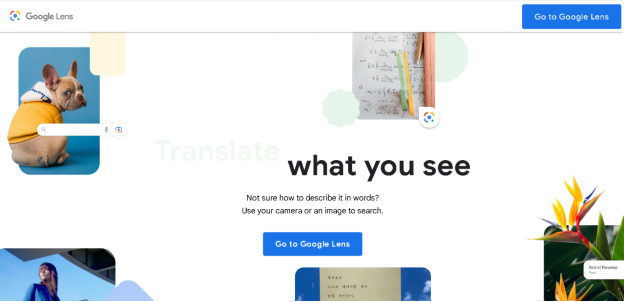
Die Google Lens App ist ein KI-gestütztes Tool, das bildbasierte Suchen ermöglicht. Um mit der Suche zu beginnen, klicken Sie auf Fotos oder wählen Sie aktuelle Fotos aus einer Galerie aus. Besuchen Sie die App, wählen Sie ein Thema oder laden Sie ein Bild hoch.
Sie erhalten dann Zugriff auf eine Fülle von Daten über das Foto. Google Lens kann auch verwendet werden, um Textanweisungen und Papiere zu scannen und zu übersetzen, Bewertungen potenzieller Urlaubsorte zu überprüfen, eine Augmented-Reality-Umgebung zu erstellen und mehr über eine bestimmte Marke, Person, ein Objekt oder ein Produkt zu erfahren. Sie können auch im Internet nach Artikeln suchen, indem Sie die physischen Waren direkt über die App scannen. Sie gelangen auf die Produktseite, wo Sie ganz einfach eine Bestellung aufgeben können.
So führen Sie Wettbewerbsforschung mit der erweiterten Google-Bildsuche durch
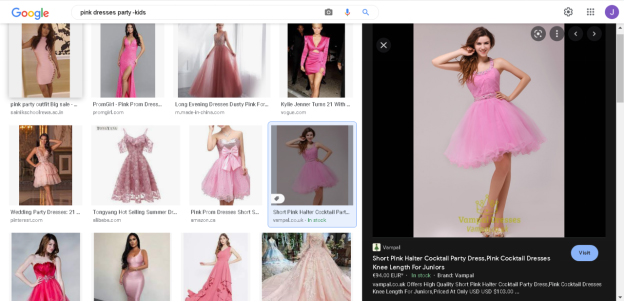
Sie können Google Advanced Image Search auf folgende Weise nutzen, um Ihre Konkurrenten zu schlagen:
Finden Sie Konkurrenten, die ein bestimmtes Wort oder eine bestimmte Phrase für Bilder verwenden
Sie sollten sich Ihrer wichtigsten Konkurrenten bewusst sein, wenn Sie eine neue Firma gründen. Sie können Ihre digitalen Marketingbemühungen im Lichte dieser Informationen anpassen. Sie können ihre grafischen Marketingelemente zusätzlich zur Identifizierung Ihrer Hauptkonkurrenten untersuchen.
Sie können den visuellen Verkauf Ihrer Artikel oder Dienstleistungen verbessern und Ideen für Blogs erhalten, wenn Sie sehen, wie sie ihre Fotos benennen und ob sie eine Infografik für Produktfotografie erstellen.
Finden Sie Gelegenheiten zum Bloggen von Gästen
Wenn Gastblogging ein Teil Ihrer Linkbuilding-Strategie ist, sind Sie auf dem richtigen Weg. Sie verpassen profitable Backlink-Chancen, wenn Sie sich nicht auf das Gastbloggen konzentrieren. Erstellen Sie eine Vordenkermarke und lenken Sie qualifizierten Traffic auf Ihre Website, indem Sie mithilfe der Bildersuche relevante Gast-Blogging-Websites finden.
Es kann viel Zeit in Anspruch nehmen, nach den idealen Gelegenheiten zum Schreiben von Gästen zu suchen. Sie können Möglichkeiten für Gastbeiträge mithilfe der umgekehrten Bildersuche finden, was Ihnen geholfen hat, die Autorität Ihrer Konkurrenz zu erhöhen. Sie können schnell eine Liste von Websites finden, auf denen Konkurrenten als Gäste veröffentlichen und bloggen.
Schreiben Sie gute Produktbildbeschreibungen
Solche Beschreibungen werden von Suchmaschinen verwendet, um Ihre Seiten, Testergebnisse, Ergebnisse der Bildsuche und die Registerkarte „Einkaufen“ zu bewerten. Sie sind möglicherweise nicht einmal auf dem Markt präsent, wenn Ihre Website nicht ganz oben in den Suchergebnissen erscheint. Sie können Ihre Artikel, Testergebnisse, Shopping-Tabs und Bildsuchergebnisse mit Hilfe der erweiterten Google-Bildsuche ordnen.
Verwenden Sie den Domänenfilter und geben Sie ein Schlüsselwort ein, das mit den von Ihnen zum Verkauf angebotenen Waren verknüpft ist. Sie können über die Suchergebnisse scrollen, sobald sie geladen sind, um zu sehen, welche Schlüsselwörter Ihre Konkurrenten für den Produkttitel ausgewählt haben. Jedes Mal, wenn Sie Kataloge hochladen, sollten Sie immer die entsprechenden Schlüsselwörter in den Dateinamen, den ALT-Text und die Produktbeschreibungen aufnehmen.
Fazit
Wenn Sie nach bestimmten Fotos suchen müssen, ist die erweiterte Bildsuche oder der Bildfinder von Google ein fantastisches Tool. Wir hoffen, dass dieser detaillierte Leitfaden Ihnen hilft, mehr darüber zu verstehen und ihn bei der Durchführung einer Fotosuche zu verwenden.
Häufig gestellte Fragen
Wie führe ich eine erweiterte Google-Bildsuche durch?
Besuchen Sie die Google Bildersuchkonsole und geben Sie eine Suchanfrage ein. Klicken Sie auf die Suchschaltfläche. Sobald die Ergebnisse angezeigt werden, sehen Sie ein Einstellungssymbol in der oberen rechten Ecke des Bildschirms. Klicken Sie darauf und wählen Sie „Erweiterte Suche“ aus dem Dropdown-Menü.
Kann ich anhand eines Bildes suchen?
Sie können mit www.google.com anhand eines Bildes suchen. Besuchen Sie den Bereich Bildsuche und wählen Sie im Suchmenü die Option „Bild hochladen“, um die Bildsuchoption zu verwenden.
Kann ich etwas fotografieren und herausfinden, wo ich es kaufen kann?
Ja, Sie können eine umgekehrte Bildsuche des Zielproduktbildes durchführen oder die Google Lens App für eine einfache Erfahrung verwenden. Dennoch zeigen Ihnen beide Optionen Webseiten mit ähnlichen Bildern oder Produkten.
